Didacticiel 4 : création d'un boîtier moulé de dispositif électronique à matières multiples
Dans ce didacticiel, vous attribuez différentes matières à divers corps d'une pièce. Vous définissez ensuite différentes répétitions de hachurage de coupe pour chaque matière qui apparaît dans une coupe. Vous placez également une fonction définie par l'utilisateur et l'affectez à un corps de la pièce.
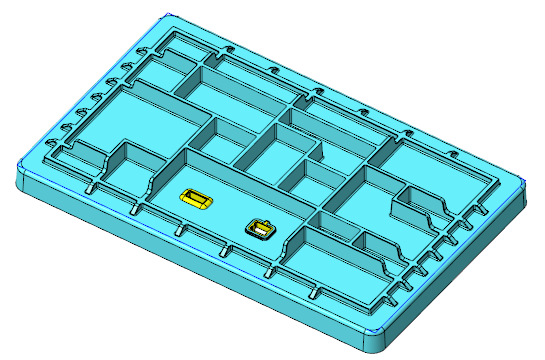
• Nous vous conseillons d'effectuer les exercices dans l'ordre dans une seule session Creo Parametric. • Dans les exercices suivants, vous devez utiliser les commandes du ruban. Après avoir sélectionné des éléments, vous pouvez également accéder à ces commandes à partir de la mini barre d'outils ou en cliquant avec le bouton droit. • Dans les vidéos des exercices, les outils ont la plupart du temps été fermés par un clic sur le bouton du milieu plutôt que sur  . . |
Ce didacticiel est divisé en six exercices pour faciliter le suivi :
• Exercice 1 : définir une matière différente : des matières différentes sont attribuées à des corps différents.
• Exercice 2 : placer une fonction définie par l'utilisateur (FDU) : placer une FDU dans la pièce et l'ajouter à un corps.
• Exercice 3 : afficher la répétition de hachurage de coupe à partir de la bibliothèque dans une définition de matière : utiliser une répétition de hachurage de coupe à partir de la bibliothèque.
• Exercice 4 : créer différentes répétitions de hachurage de coupe : créer des répétitions de hachurage de coupe spécifiques à un corps.
Exercice 1 : définir une matière différente
Visionnez une vidéo illustrant les étapes de cet exercice :
1. Définissez le répertoire de travail sur tutorial4 et ouvrez mb_multimat_inj_molded_demo.prt.
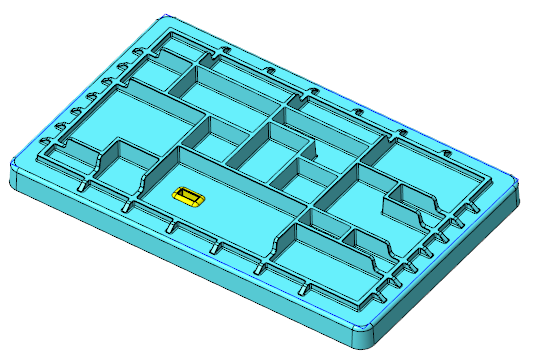
2. Cliquez sur  et décochez la case (Sélectionner tout) ((Select All)) pour désactiver l'affichage des références dans la fenêtre graphique.
et décochez la case (Sélectionner tout) ((Select All)) pour désactiver l'affichage des références dans la fenêtre graphique.
 et décochez la case (Sélectionner tout) ((Select All)) pour désactiver l'affichage des références dans la fenêtre graphique.
et décochez la case (Sélectionner tout) ((Select All)) pour désactiver l'affichage des références dans la fenêtre graphique.3. Dans l'arbre du modèle, développez le noeud  Matières (Materials). Les matières attribuées à la pièce s'affichent.
Matières (Materials). Les matières attribuées à la pièce s'affichent.
 Matières (Materials). Les matières attribuées à la pièce s'affichent.
Matières (Materials). Les matières attribuées à la pièce s'affichent.4. Cliquez avec le bouton droit sur PA66-GF, puis sélectionnez Définir comme principale (Set as Master). Une flèche bleue ( ) s'affiche en regard de PA66-GF qui la définit comme matière maîtresse.
) s'affiche en regard de PA66-GF qui la définit comme matière maîtresse.
 ) s'affiche en regard de PA66-GF qui la définit comme matière maîtresse.
) s'affiche en regard de PA66-GF qui la définit comme matière maîtresse.5. Lorsque vous y êtes invité, cliquez sur OK (OK).
6. Développez les noeuds de corps. La même matière est attribuée aux deux corps.
Par défaut, un corps se voit attribuer la matière maîtresse de la pièce. Vous pouvez également attribuer explicitement une autre matière à un corps. |
7. Sélectionnez le corps OVERMOLD, cliquez avec le bouton droit, sélectionnez  Attribuer une matière (Assign Material), puis cliquez sur SILICON_RUBBER. La matière attribuée au corps est à présent SILICON_RUBBER.
Attribuer une matière (Assign Material), puis cliquez sur SILICON_RUBBER. La matière attribuée au corps est à présent SILICON_RUBBER.
 Attribuer une matière (Assign Material), puis cliquez sur SILICON_RUBBER. La matière attribuée au corps est à présent SILICON_RUBBER.
Attribuer une matière (Assign Material), puis cliquez sur SILICON_RUBBER. La matière attribuée au corps est à présent SILICON_RUBBER.Fin du premier des quatre exercices.
Exercice 2 : placer une fonction définie par l'utilisateur (FDU)
Visionnez une vidéo illustrant les étapes de cet exercice :
1. Cliquez sur  , puis cochez la case
, puis cochez la case  Affichage des repères (Csys Display). Les repères s'affichent.
Affichage des repères (Csys Display). Les repères s'affichent.
 , puis cochez la case
, puis cochez la case  Affichage des repères (Csys Display). Les repères s'affichent.
Affichage des repères (Csys Display). Les repères s'affichent.2. Dans l'arbre du modèle, développez le  Groupe (Group) HOUSING_BASE.
Groupe (Group) HOUSING_BASE.
 Groupe (Group) HOUSING_BASE.
Groupe (Group) HOUSING_BASE.3. Cliquez sur  Fonction utilisateur (User-Defined Feature). La boîte de dialogue Ouvrir (Open) s'affiche.
Fonction utilisateur (User-Defined Feature). La boîte de dialogue Ouvrir (Open) s'affiche.
 Fonction utilisateur (User-Defined Feature). La boîte de dialogue Ouvrir (Open) s'affiche.
Fonction utilisateur (User-Defined Feature). La boîte de dialogue Ouvrir (Open) s'affiche.4. Sélectionnez cutout_port_w_overm_type_a.gph et cliquez sur Ouvrir (Open). La boîte de dialogue Insérer une fonction définie par l'utilisateur (Insert User-Defined Feature) s'affiche.
5. Assurez-vous que l'option Configuration avancée de références (Advanced reference configuration) est sélectionnée, puis cliquez sur OK (OK). La boîte de dialogue Placement de fonction définie par l'utilisateur (User Defined Feature Placement) s'ouvre.
6. Pour la référence de repère, sélectionnez le repère CSO dans la fenêtre graphique.
7. Pour la première surface, sélectionnez la surface supérieure du corps Housing.
8. Pour la deuxième surface, sélectionnez la surface inférieure du corps Housing.
9. Pour le premier corps, sélectionnez Housing.
10. Pour le deuxième corps, sélectionnez Overmold1.
11. Cliquez sur  . La FDU est placée dans la pièce. Le placement de la FDU contribue aux modifications de la géométrie dans les deux corps.
. La FDU est placée dans la pièce. Le placement de la FDU contribue aux modifications de la géométrie dans les deux corps.
 . La FDU est placée dans la pièce. Le placement de la FDU contribue aux modifications de la géométrie dans les deux corps.
. La FDU est placée dans la pièce. Le placement de la FDU contribue aux modifications de la géométrie dans les deux corps.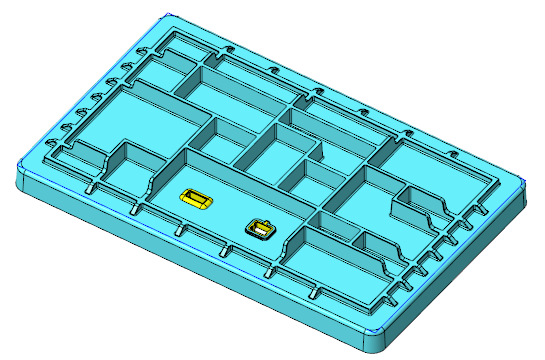
Fin du deuxième des quatre exercices.
Exercice 3 : afficher la répétition de hachurage de coupe à partir de la bibliothèque dans une définition de matière
Visionnez une vidéo illustrant les étapes de cet exercice :
1. Développez le corps HOUSING, cliquez avec le bouton droit sur PA66-GF, puis sélectionnez  Modifier la définition (Edit Definition). La boîte de dialogue Définition de matière (Material Definition) s'affiche lorsque vous cliquez sur OK (OK) dans le message.
Modifier la définition (Edit Definition). La boîte de dialogue Définition de matière (Material Definition) s'affiche lorsque vous cliquez sur OK (OK) dans le message.
 Modifier la définition (Edit Definition). La boîte de dialogue Définition de matière (Material Definition) s'affiche lorsque vous cliquez sur OK (OK) dans le message.
Modifier la définition (Edit Definition). La boîte de dialogue Définition de matière (Material Definition) s'affiche lorsque vous cliquez sur OK (OK) dans le message.2. Cliquez sur Divers (Miscellaneous) pour afficher les propriétés de la matière.
3. Dans la section Détaillé (Detailing), notez que le Hachurage (Cross Hatching) est ISO plastic (DIN ISO 128-50 SP).
4. Cliquez sur OK (OK).
Fin du troisième des quatre exercices.
Exercice 4 : créer différentes répétitions de hachurage de coupe
Visionnez une vidéo illustrant les étapes de cet exercice :
1. Effectuez un zoom avant sur la zone du corps Overmold1.
2. Dans l'arbre du modèle, sélectionnez XSEC001, cliquez avec le bouton droit, puis sélectionnez  . La coupe s'affiche dans la fenêtre graphique.
. La coupe s'affiche dans la fenêtre graphique.
 . La coupe s'affiche dans la fenêtre graphique.
. La coupe s'affiche dans la fenêtre graphique.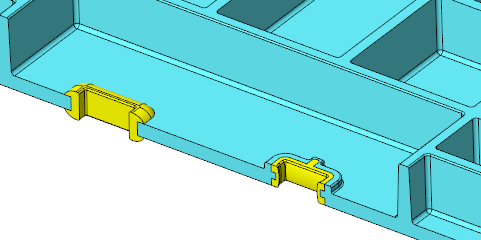
Cliquez sur  pour désactiver la coupe. pour désactiver la coupe. |
3. Dans l'arbre du modèle, sélectionnez XSEC001, cliquez avec le bouton droit, puis sélectionnez  . Le hachurage de coupe par défaut apparaît dans le modèle.
. Le hachurage de coupe par défaut apparaît dans le modèle.
 . Le hachurage de coupe par défaut apparaît dans le modèle.
. Le hachurage de coupe par défaut apparaît dans le modèle.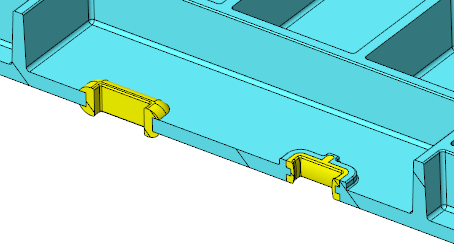
4. Cliquez à nouveau sur le bouton droit et sélectionnez  . La boîte de dialogue Modifier le hachurage (Edit Hatching) s'affiche.
. La boîte de dialogue Modifier le hachurage (Edit Hatching) s'affiche.
 . La boîte de dialogue Modifier le hachurage (Edit Hatching) s'affiche.
. La boîte de dialogue Modifier le hachurage (Edit Hatching) s'affiche.5. Sélectionnez le corps HOUSING. Les options de la boîte de dialogue Modifier le hachurage (Edit Hatching) deviennent disponibles.
6. Dans la liste Hachurages (Hatch Patterns) de la zone, sélectionnez ISO thermoset plastic (DIN ISO 128-50 SP2).
7. Cliquez sur Appliquer (Apply). Le hachurage de coupe apparaît sur le corps.
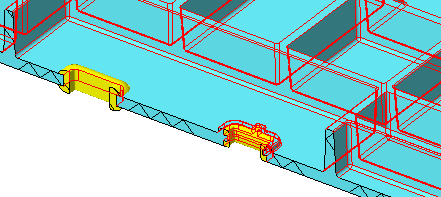
8. Cliquez sur  jusqu'à voir la répétition de l'image suivante.
jusqu'à voir la répétition de l'image suivante.
 jusqu'à voir la répétition de l'image suivante.
jusqu'à voir la répétition de l'image suivante.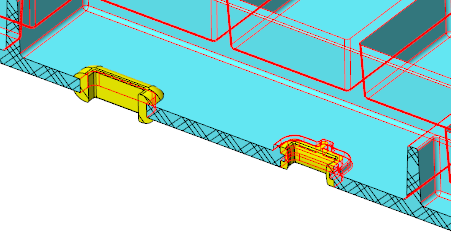
Lorsque vous cliquez sur  , l'espace entre les lignes de hachurage diminue à chaque clic. Lorsque vous cliquez sur , l'espace entre les lignes de hachurage diminue à chaque clic. Lorsque vous cliquez sur  , l'espace entre les lignes de hachurage augmente à chaque clic. , l'espace entre les lignes de hachurage augmente à chaque clic. |
9. Dans la liste Appliquer les paramètres pour (Apply settings for), sélectionnez  Pièce (Part).
Pièce (Part).
 Pièce (Part).
Pièce (Part).10. Sélectionnez Utiliser la hachure de la pièce (Use hatch from the part) dans la liste Options de hachurage (Hatching Options). La répétition de hachurage de coupe attribuée à la matière du corps s'affiche (ISO plastic (DIN ISO 128-50 SP)).
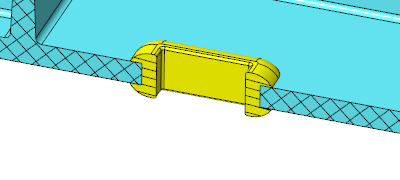
11. Dans la liste Appliquer les paramètres pour (Apply settings for), sélectionnez  Corps (Body).
Corps (Body).
 Corps (Body).
Corps (Body).12. Cliquez sur le corps Overmold1.
13. Dans la liste Options de hachurage (Hatching Options), sélectionnez Copier le hachurage (Copy hatch pattern).
14. Sélectionnez le corps HOUSING. Notez que la répétition de hachurage de coupe continue à partir du corps HOUSING.
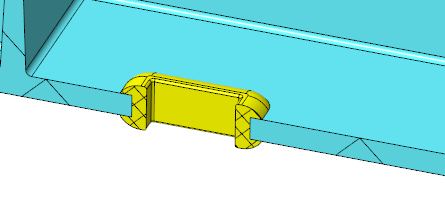
15. Dans la liste Appliquer les paramètres pour (Apply settings for), sélectionnez  Pièce (Part).
Pièce (Part).
 Pièce (Part).
Pièce (Part).16. Sélectionnez Utiliser la hachure de la pièce (Use hatch from the part) dans la liste Options de hachurage (Hatching Options). La répétition de hachurage de coupe attribuée à la matière du corps s'affiche.
17. Cliquez sur  jusqu'à voir la répétition de l'image suivante.
jusqu'à voir la répétition de l'image suivante.
 jusqu'à voir la répétition de l'image suivante.
jusqu'à voir la répétition de l'image suivante.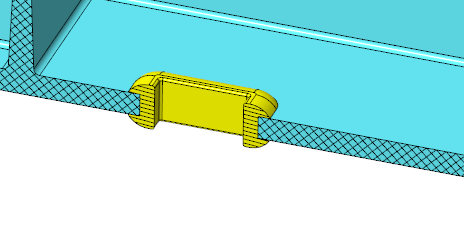
Fin du didacticiel 4.